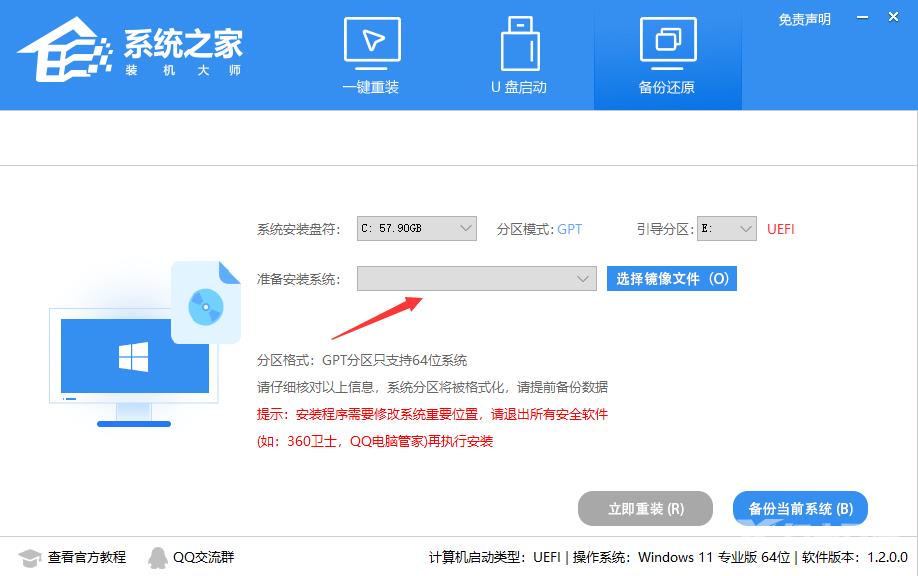win11升级tpm不符合条件方法:第一步,点击齿轮按钮打开Windows设置界面,第二步,在Windows预览计划界面,点击开始并确认,第三步,打开注册表,更改数据,第四步,重启电脑,如果依
win11升级tpm不符合条件方法:第一步,点击齿轮按钮打开Windows设置界面,第二步,在Windows预览计划界面,点击开始并确认,第三步,打开注册表,更改数据,第四步,重启电脑,如果依旧不能实现,使用U盘重装系统。

推荐:查看Win11开启系统还原办法
1、首先没有TPM2.0模块,我们会在windows预览计划界面提示不满足硬件要求,直接点击开始。
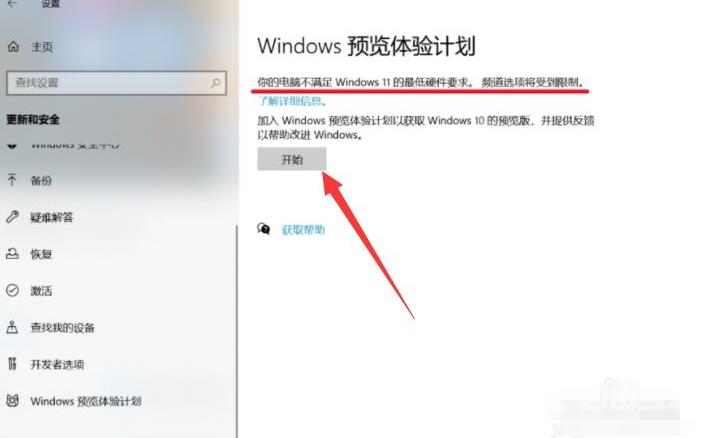
2、然后点击确认按钮。
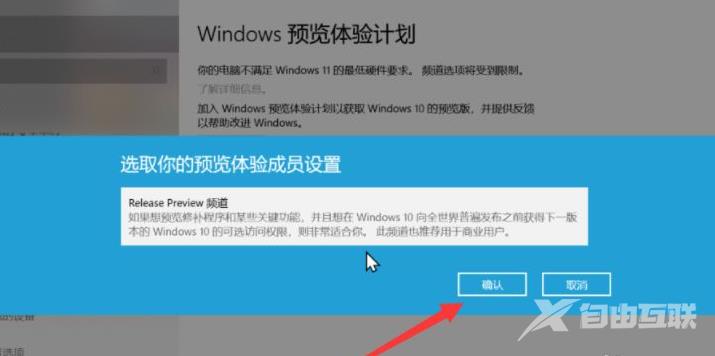
3、然后打开注册表定位到HKEY_LOCAL_MACHINE\SOFTWARE\Microsoft\WindowsSelfHost\UI\Selection。UIBranch 改为 Dev,ContentType 数据改为 Mainline,Ring 数据改为 External。
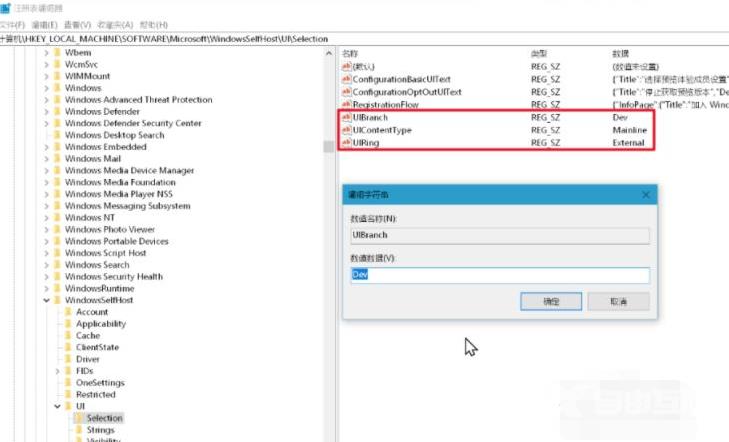
4、继续定位到HKEY_LOCAL_MACHINE\SOFTWARE\Microsoft\WindowsSelfHost\Applicability。BranchName 改为 Dev,ContentType改为 Mainline,Ring 改为 External。
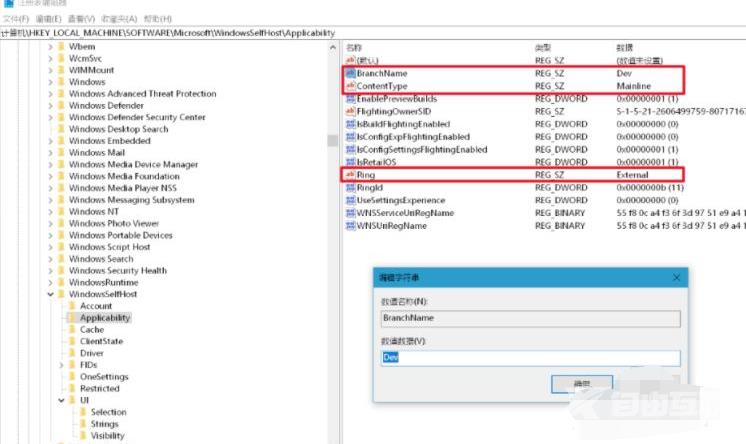
5、最后重启电脑进入预览界面,登录microsoft账号就可以看到更新邀请了。
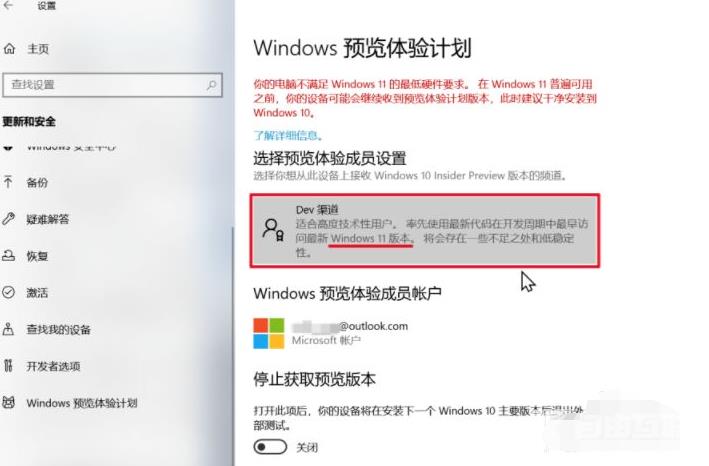
6、如果升级方法不能实现的话,我们还可以直接使用u盘重装win11原版系统的方法实现。